win10系统无法开启wMp network sharing service服务的修复方法
发布日期:2019-07-11 作者:win10专业版官网 来源:http://www.ylmf5.com
今天和大家分享一下win10系统无法开启wMp network sharing service服务问题的解决方法,在使用win10系统的过程中经常不知道如何去解决win10系统无法开启wMp network sharing service服务的问题,有什么好的办法去解决win10系统无法开启wMp network sharing service服务呢?小编教你只需要1、还今天和大家分享一下win10系统百度首页打不开问题的解决方法,在使用win10系统的过程中经常不知道如何去解决win10系统百度首页打不开的问题,有什么好的办法去解决win10系统百度首页打不开呢?小编教你只需要1、首先点击任务栏右侧的网络图标,打开托盘后选择“网络和共享中心”; 2、打开“网络和共享中心”后,点击“连接”后面的“本地连接”,如果是无线连接就点击无线连接就可以了;下面就是我给大家分享关于win10系统百度首页打不开的详细步骤::有可能是权限不够,要确保服务文件所在的目录有“LoCAL sERViCE”完全控制权限,Upnp Host服务在“注册表编辑器”窗口的“HKEY_LoCAL_MACHinE/soFTwARE/Microsoft/Upnp device Host/HTTp server/VRooTs//upnphost”目录下;、2、首先在资源管理器中打开下图红框所示的路径,右键点击“Upnp Host”打开菜单,选择“属性”,切换到“安全”选项卡,看里面有没有 LoCAL sERViCE 用户,没有的话手工添加并设置完全控制权限,再到服务中启动服务。就可以了;下面就是我给大家分享关于win10系统无法开启wMp network sharing service服务的详细步骤::
解决方法一:
“windows Media player network sharing service”服务需要依赖“ssdp discovery”和“Upnp device Host”这二个服务,先要开启这两项服务才能开启“windows Media player network sharing service”。
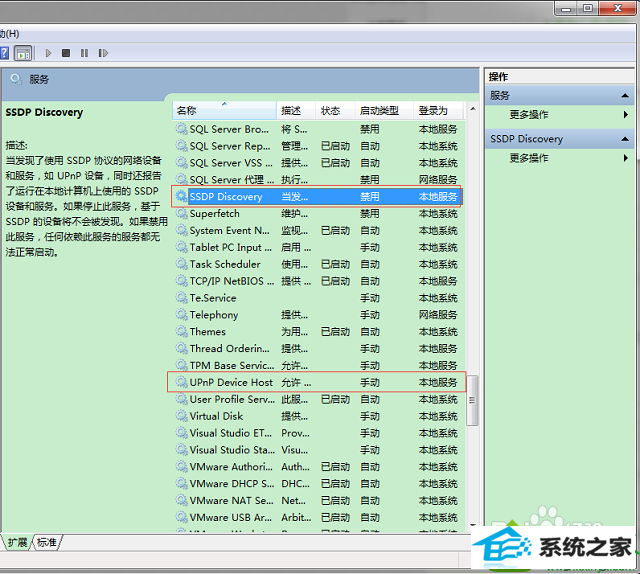
解决方法二:
1、还有可能是权限不够,要确保服务文件所在的目录有“LoCAL sERViCE”完全控制权限,Upnp Host服务在“注册表编辑器”窗口的“HKEY_LoCAL_MACHinE/soFTwARE/Microsoft/Upnp device Host/HTTp server/VRooTs//upnphost”目录下;

2、首先在资源管理器中打开下图红框所示的路径,右键点击“Upnp Host”打开菜单,选择“属性”,切换到“安全”选项卡,看里面有没有 LoCAL sERViCE 用户,没有的话手工添加并设置完全控制权限,再到服务中启动服务。

解决方法三:
1、按下“win + R”打开“运行”窗口,输入“gpedit.msc”回车打开“本地组策略编辑器”,在左侧依次展开“管理模板--windows组建--windows media player”,然后在右侧双击打开“防止媒体共享”;
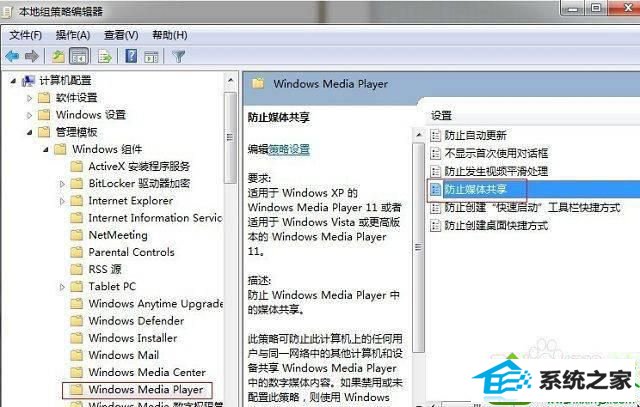
2、进入“防止媒体共享”窗口后,将其设置为“未配置”或者“已禁用”,再去启动“windows Media player network sharing service”服务。

关于win10无法开启wMp network sharing service服务的解决方法小编就跟大家介绍到这里了,有遇到类似问题的win10用户不妨尝试一下此方法,希望能解决大家的问题。
系统下载推荐
- 1番茄花园Windows xp 多驱动中秋国庆版 2020.10
- 2系统之家Win10 增强装机版 2021.01(32位)
- 3番茄花园Win10 老机装机版 2021.07(32位)
- 4萝卜家园Win7 64位 经典装机版 2021.03
- 5深度技术WinXP 尝鲜2021元旦装机版
- 6雨林木风Win7 64位 快速装机版 2020.07
- 7雨林木风win10最新64位无卡顿光速版v2021.10
- 8深度技术Windows10 64位 多驱动装机版 2020.12
- 9番茄花园Win7 32位 通用装机版 2021.02
- 10雨林木风 Ghost Win10 64位 专业版 v2019.05
- 11雨林木风Windows10 64位 电脑城装机版 2020.06
- 12电脑公司最新64位win11完整光速版v2021.12
教程文章推荐
- 1笔者研习win10系统千牛小号已经安装了数字证书却登录不上的技巧
- 2win7玩游戏msxml4.0安装出错的处理步骤
- 3更新win7需要注意什么?更新win7注意事项
- 4笔者传授win10系统提示无法访问windows安装服务的办法
- 5ghost win7系统被禁用的麦克风怎么再次启用
- 6雨林风木为你win10系统电脑提示声音大小设置的问题
- 7微软推送创意者升级隐私配置|win7系统下载
- 8cdr如何打开ai文件如何打开|ai如何打开cdr文件
- 9管理员权限如何配置? win7旗舰版取得管理员权限办法
- 10屏蔽win10系统下的win7更新显示技巧
- 11ghost win10系统怎么删除近期访问位置图标
- 12小编为您win8系统无法访问其他电脑的技巧
